아이폰 전화 사진 화면으로 설정해보자.
아이폰 전화 사진 화면으로 설정해보자.

안녕하세요 찐아이티입니다 :)
얼마전 아이폰이 대대적인 iOS로 17업데이트를
하면서 몇 가지 기능들을 추가하였는데
그중에서도 누군가에게 통화가 걸려올 때
개인 개성을 반영하여 여러가지로 상대방을 표현하고
나의 감성에 맞게 이미지화 할 수 있도록
여러가지 디바이스 적용이 가능해졌는데요.
아이폰 전화화면 사진으로 적용하기를 알아볼께요!
전화 사진설정

먼저 iPhone의 잠금을 풀어 통화앱을 열어주세요!
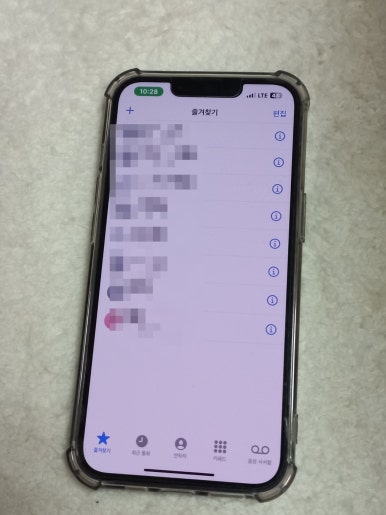
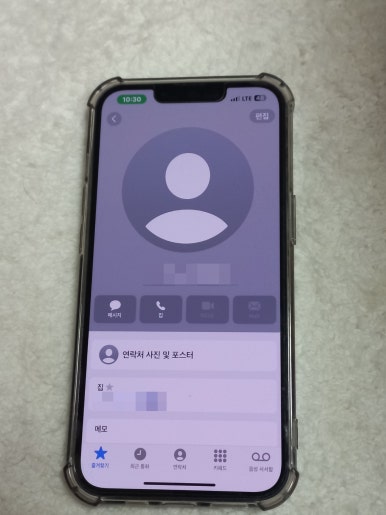
연락처에 있는 많은 사람들 중에서
프로필을 변경하고자 하는 사람을 검색하여
눌러주면 메시지나 통화를 할 수 있는데요.
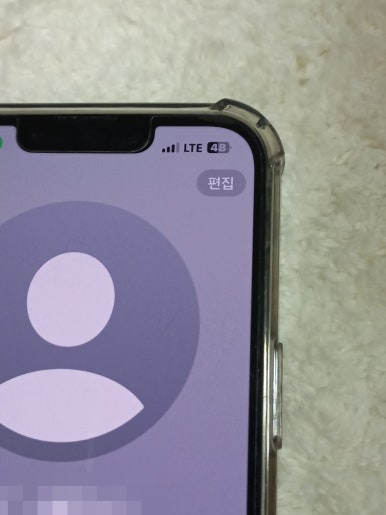
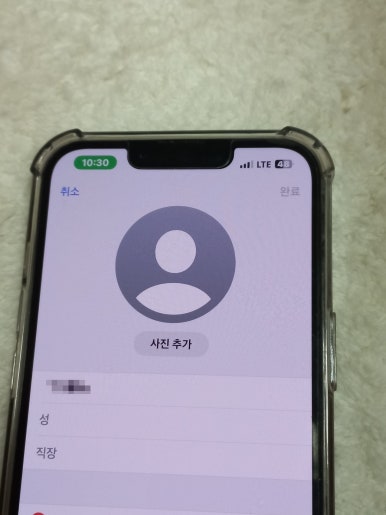
여기에서 사진추가를 할 수 있는 방법은 2가지로
1. 오른쪽 상단의 편집을 눌러 사진 추가를 해줍니다.
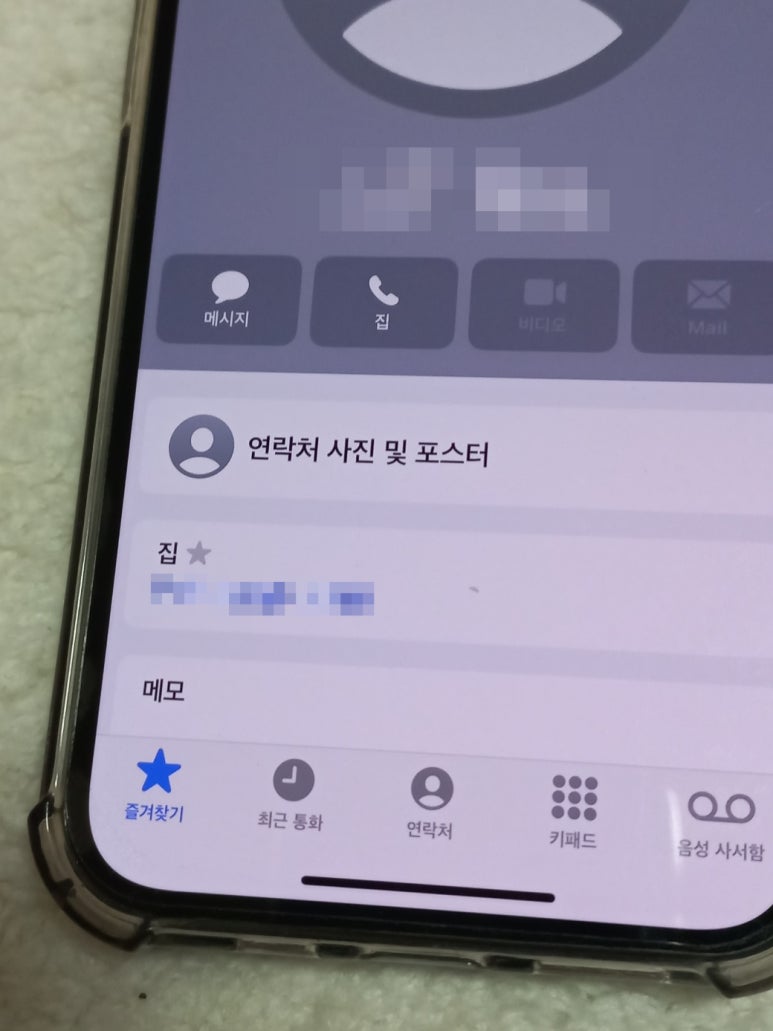
2. 연락처 사진 및 포스터를 눌러줍니다.
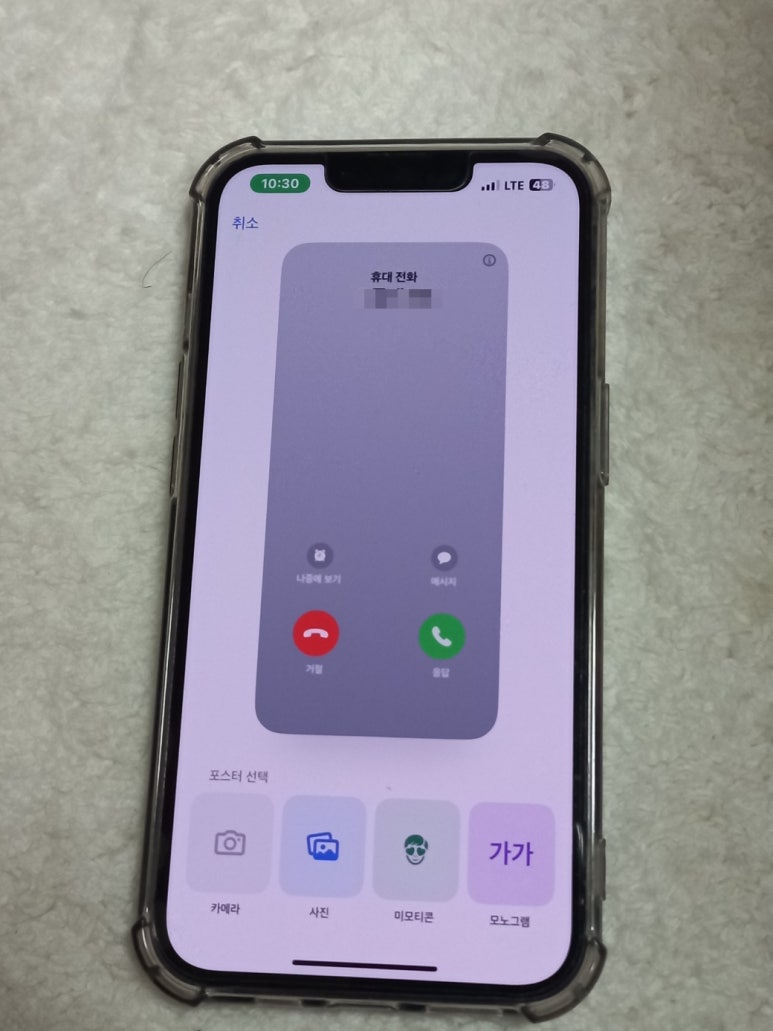
그럼 위와같은 변경화면이 보이실텐데요.
포스터를 선택할 수 있는 방법은 3가지로
직접 카메라를 열어서 즉석으로 촬영하는 것과
이미 앨범에 포함되어진 사진들 중에서 초이스하기!
마지막 사진이 아닌 미모티콘으로 캐릭터를
하나 골라주거나 직접 만들어서 사용하기입니다!
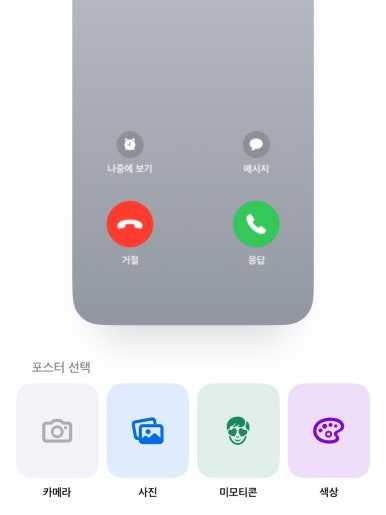
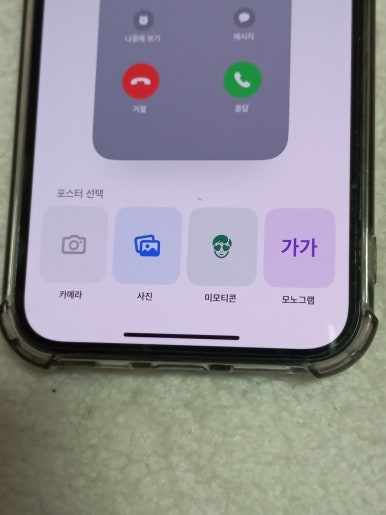
마지막 색상 또는 모노그램으로 보이는데
저장되어있는 이름에 영어가 없다면 색상으로
알파벳 1개라도 포함되어져 있으면 모노그램입니다.
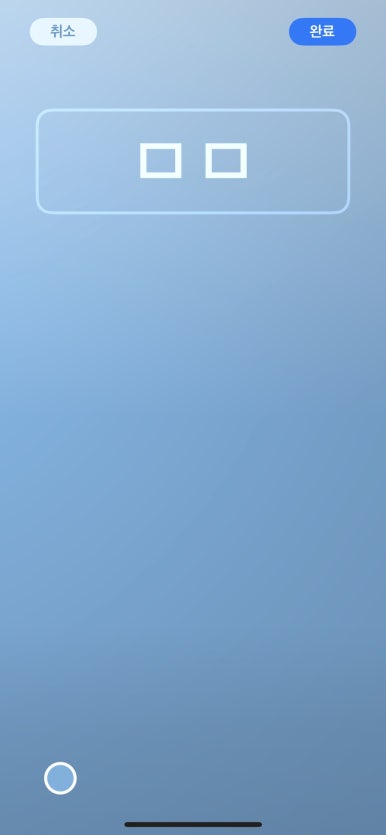
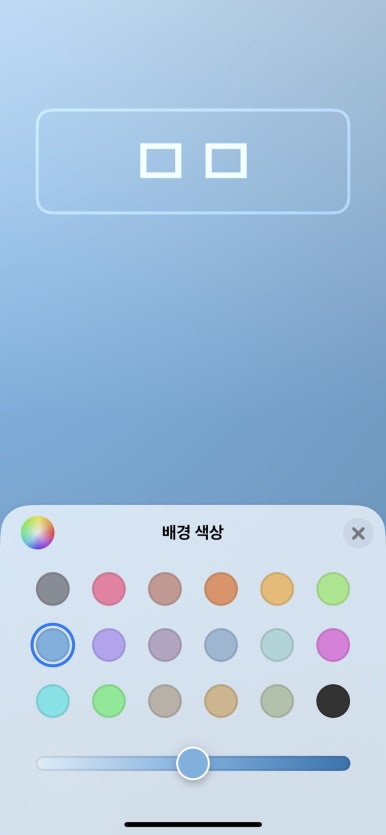
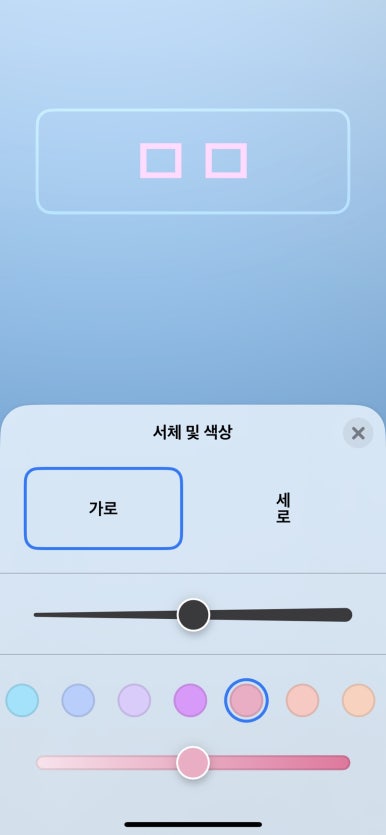
두가지 모두 배경색이나 글자의 색깔들을 변경하는
기능을 지니고 있는데 한글로만 이루어진
이름에서는 서체 변경을 하실 수 없습니다.
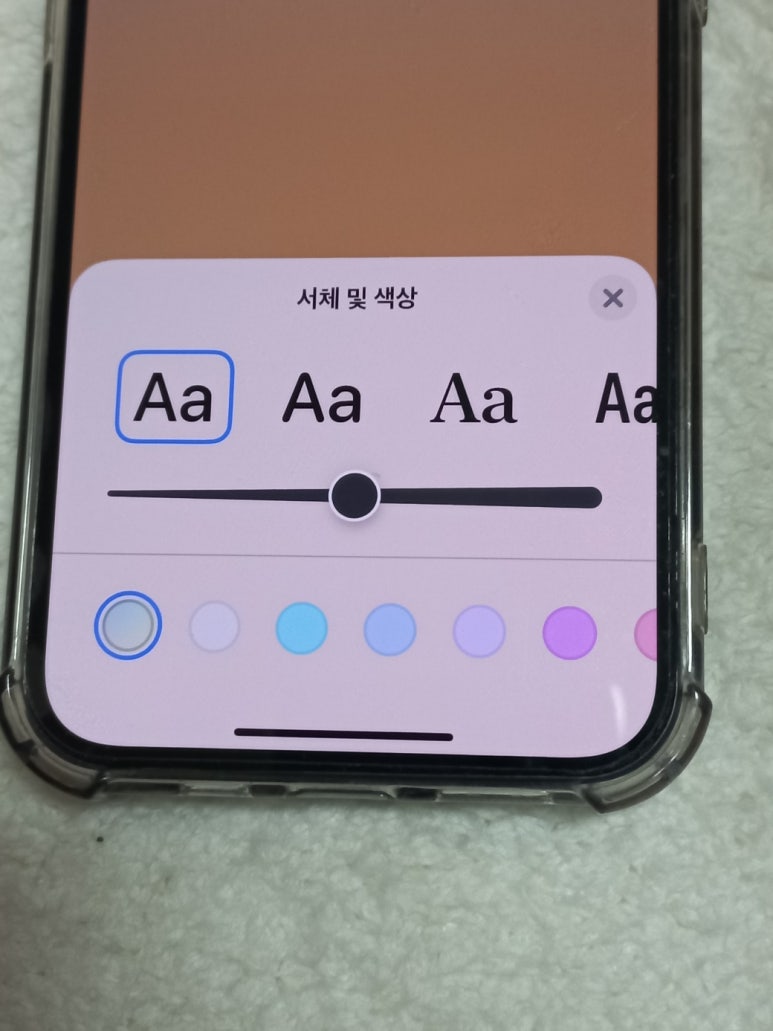
영문의 글씨체가 다양한 편은 아니지만
작은 변화에도 감성이 달라진다는 것은 부정할 수 없는
사실이므로 총 4종류의 글씨체 중 1개를 픽합니다.
그리고 굵기도 조절이 가능하지요~!!
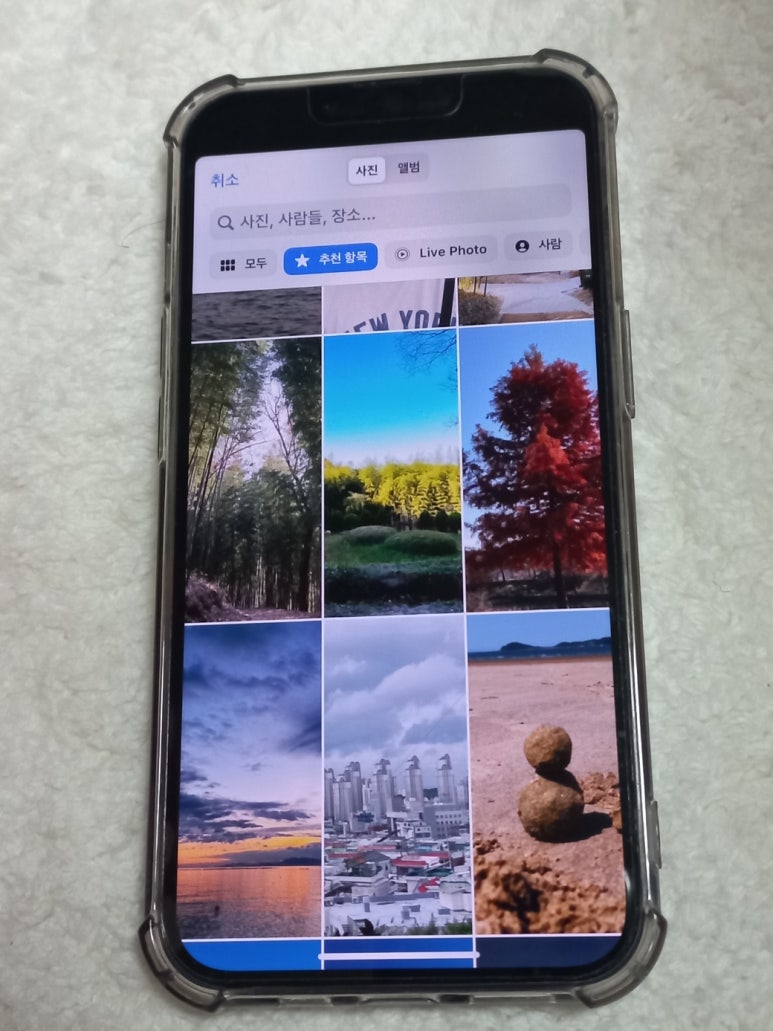
본격적으로 사진으로 포스터를 만들어볼텐데요.
기본 추천하는 사진들에서 고르거나 이미지가 너무
많다면 구분되어 있는 앨범에서 선택할 수 있지요.
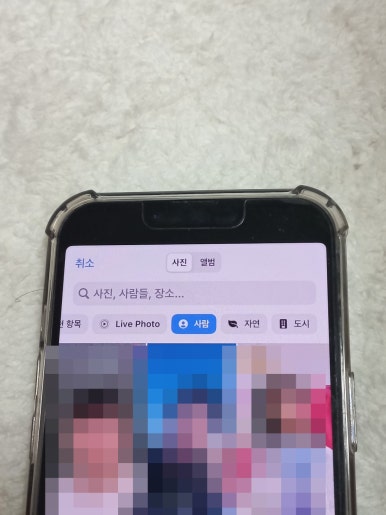
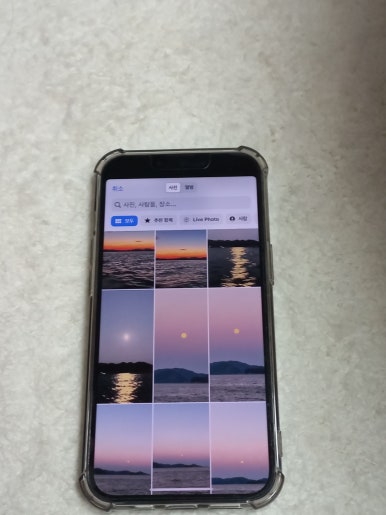
모두, Live Photo(움직이지 않음), 사진, 자연,
도시 중에서 추천을 직접 해주기도 합니다.
사진화면 편집하기
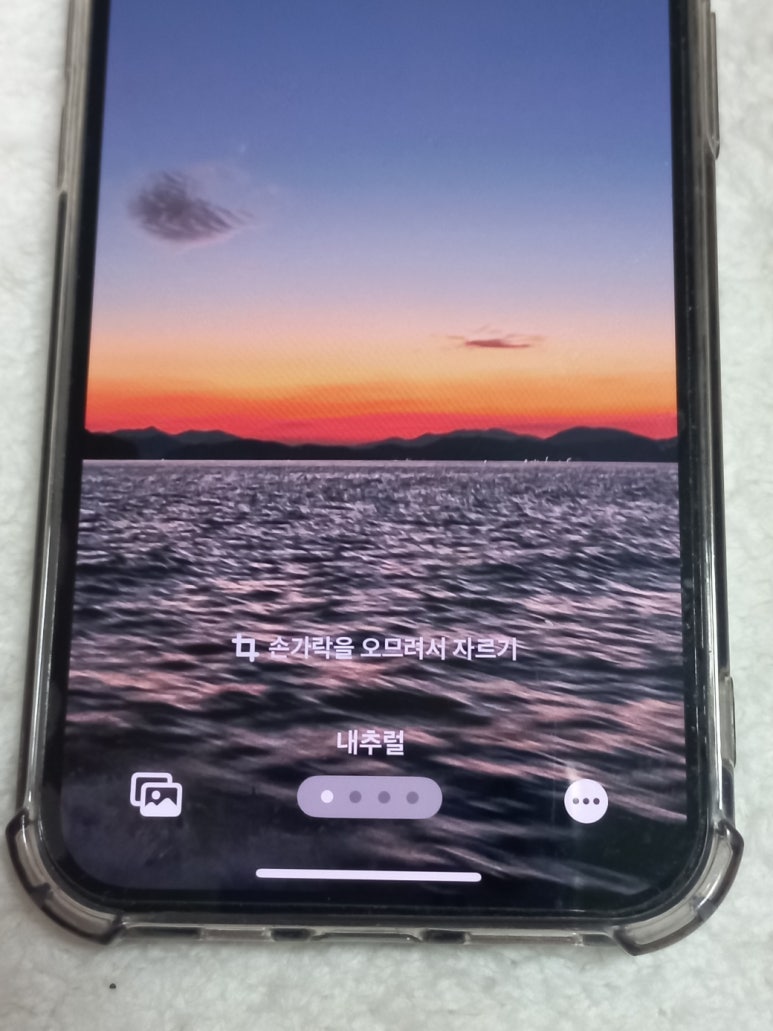
고르고 싶은 사진으로 골랐다면 이제
세부적인 편집을 하는 방법을 알려드릴께요~
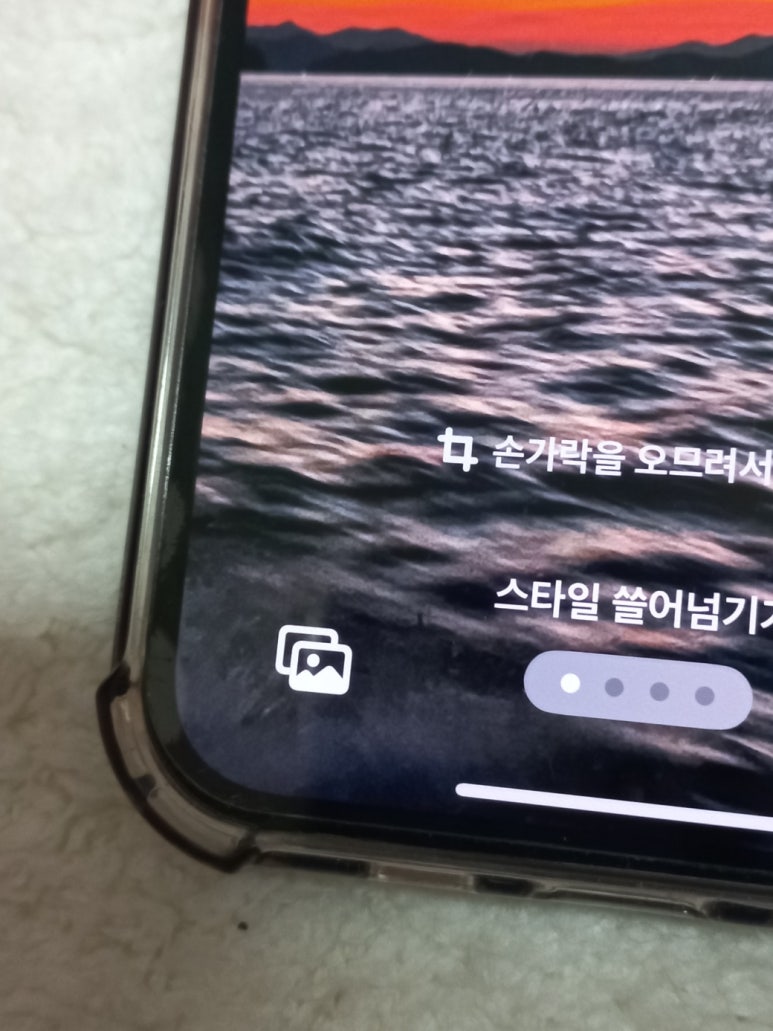
제일 왼쪽에 있는 아이콘은 다른 이미지로 변경하고
싶을 때 터치해주시면 다시 앨범으로 돌아갑니다.
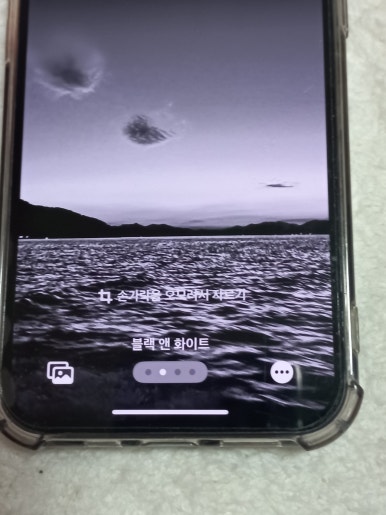
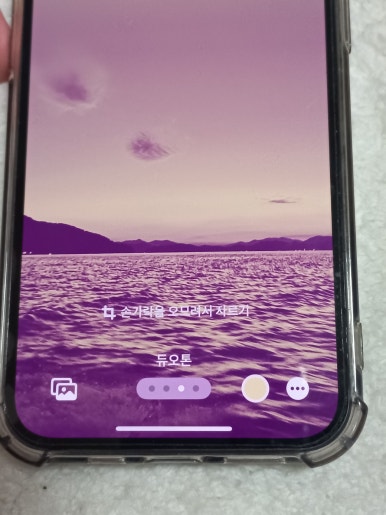
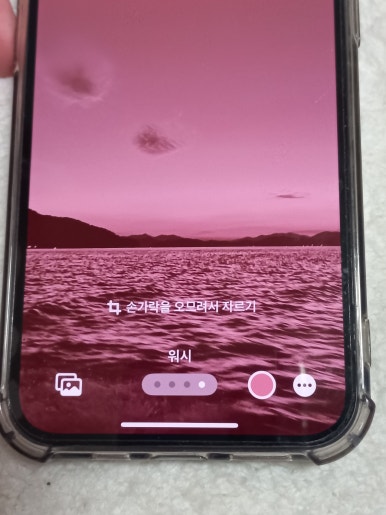
화면을 살짝 터치하여 왼쪽으로 스와이프하면
기본 내추럴 버전의 모드에서
블랙 앤 화이트 / 듀오톤 / 워시라고 되어있는데
해당 모드는 image의 구분에 따라 달라집니다.
(사람, 배경, 도시 등등)
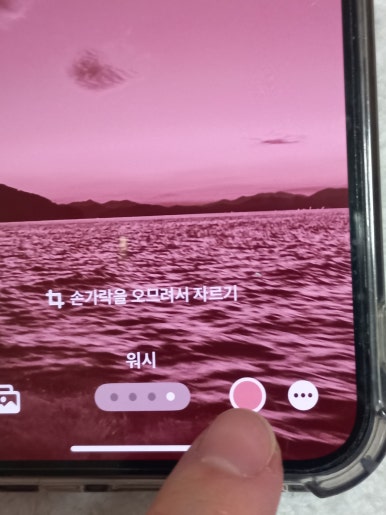
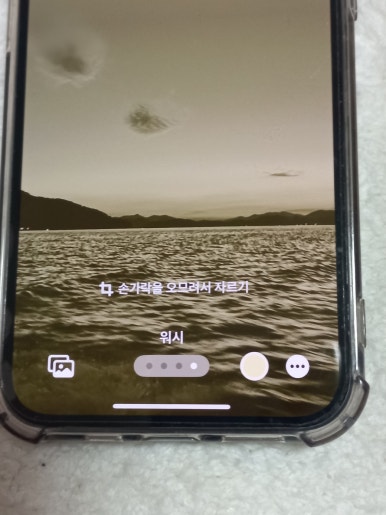
그리고 동그라미 안에 색을 누르면 역시
사진에 따라서 배경만 혹은 전체컬러가 변경됩니다.
디테일한 표현으로 마음에 드는 모드로 만들어보세요!
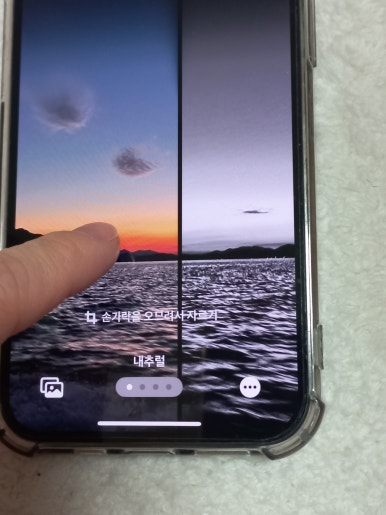
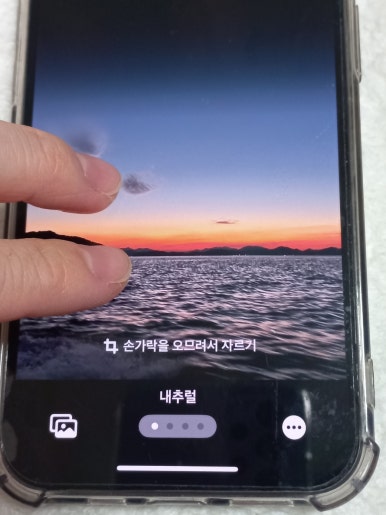
손가락 한개로만 탭하여 움직이면 다른 무드로
변경되는 스와이프가 되는데 두 손가락으로
오므리거나 펼치면 크기조절을 할 수 있습니다.


제일 오른쪽은 심도효과라는 것인데
만약 인물을 선택하셨다면 심도효과를 통해서
얼굴이 박스 앞으로 혹은 뒤로 움직입니다.
최대한 사진을 해치지 않도록 하는 편집이네요!
(머리 부분을 보면 확인하실 수 있습니다~)
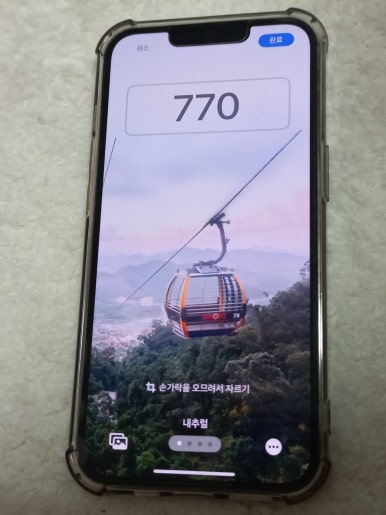
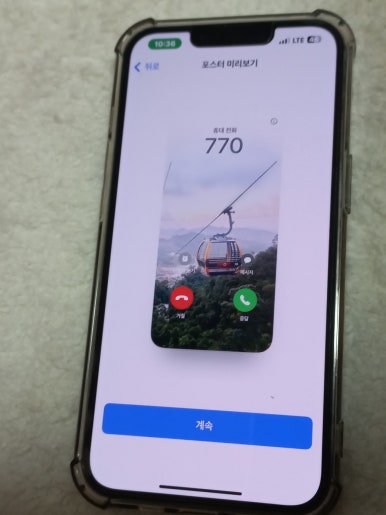
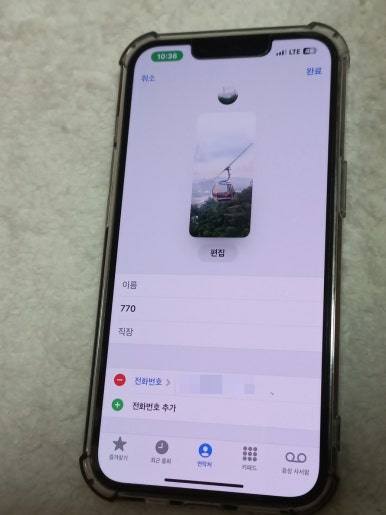
최종으로 다 마무리 되셨다면 오른쪽 상단에 완료
그리고 계속버튼 탭, 마지막 완료까지!
3단계를 거치면 변경이 된답니다 :)

그리고 실제 전화가 걸려올 때 어떻게 오는지
보았는데 내가 셋팅한 것과 같이 사진화면이네요!
생각보다 쉽게 포스터 생성을 해서 적용이 되는데
오늘도 유용한 정보가 되셨길 바라며
이만 글을 마무리 하겠습니다. 감사합니다!
#알쓸정보